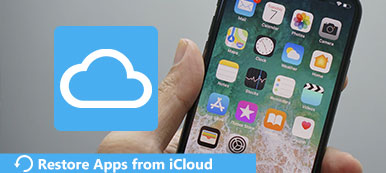iCloud je jednou z volných možností poskytovaných společností Apple pro zálohování dat.
Když ztratíte data na starém iPhonu XS nebo chcete migrovat soubory do nového iPhonu, obnovení ze zálohy iCloud vždy funguje.
jak na to obnovit iPhone z iCloud zálohování?
Na této stránce je seznam 2 snadný způsob, jak vám pomoci.
S nebo bez resetu se můžete také dozvědět, jak obnovit data ze zálohy iCloud z podrobné příručky zde.

- Část 1. Jak obnovit od iCloud tovární nastavení
- Část 2. Jak obnovit zálohu iCloud bez vynulování
- Část 3. iCloud obnovení zálohování nefunguje? Zde jsou opravy
Část 1. Jak obnovit od iCloud tovární nastavení
Mohu obnovit iPhone z iCloud po jeho nastavení jako nový telefon?
Ano. Předpokladem je, že jste dříve zálohovali iPhone do iCloud.
Pak stačí obnovit tovární nastavení vašeho iPhone a obnovit jej z zálohy iCloud.
Než to uděláte, musíte to udělat zálohování souborů iPhone že jste nevygenerovali zálohu v posledním zálohování iCloud.
Krok 1. Resetování z výroby iPhone / iPad
Na iPhonu klepněte na „Obecné“> „Obnovit“> „Vymazat veškerý obsah a nastavení“.
Pokud jste v iPadu neukládali své ID a heslo Apple, musíte pokračovat v přihlášení k účtu.
Poznámka: Pokud chcete obnovit z iCloud na nový iPhone, stačí provést všechna nastavení na novém iPhone.

Krok 2. Obnovte iPhone z iCloud zálohování
Poté bude váš iPhone nastaven jako nový. Podle pokynů na obrazovce vyberte jazyk a připojení k internetu a poté přejděte na obrazovku „Aplikace a data“.
Klikněte na „Obnovit ze zálohy iCloud“> Znovu zadejte své Apple ID a heslo. Vyberte zálohu iCloudu, kterou chcete obnovit, a začněte ji obnovovat z iCloudu.

Tipy
1. Stejné kroky také fungují, když chcete obnovit zprávy z iCloud.
2. V zařízení iPhone musíte povolit připojení Wi-Fi, protože tento způsob vyžaduje připojení k Internetu z zálohy iCloud.
3. Tento proces je trochu dlouhý v závislosti na velikosti záložního souboru iCloud.
4. Všechna data v zařízení iPhone budou nahrazena zálohou iCloud.
5. Proces obnovy zálohování iCloud selhává z některých důvodů a musíte hledat řešení nejprve je opravit.
Část 2. Jak obnovit zálohu iCloud bez vynulování
Jak bylo uvedeno výše, před náročnými daty z iCloud zálohování můžete nejprve obnovit iPhone / iPad / iPod. Hlavním problémem je, že při vymazání veškerého obsahu a nastavení při obnově procesu může dojít k ztrátě něčeho důležitého.
Obnova dat iPhone vám může pomoci vyhnout se tomuto problému.

4,000,000 + Stahování
Obnovte iCloud zálohu do počítače, aniž byste v současné době ztratili data o iPhone.
Před obnovením si prohlédněte záložní soubory iCloud.
Podporuje iPhone 16/15/14/13/12/11/X, iPad Pro/Air, iPod atd.
Obnovte iCloud rychle a bezpečně pomocí kabelu USB místo Wi-Fi.
Nyní postupujte postupně krok za krokem k dokončení celého procesu.
Krok 1. Stáhněte si iPhone Data Recovery
Stáhněte si iPhone Data Recovery, nainstalujte a spusťte program v počítači.
Vyberte možnost „iPhone Data Recovery“ a klikněte na možnost „Obnovit ze záložního souboru iCloud“.
Krok 2. Skenování zálohování iCloud
Zadejte své ID a heslo Apple pro váš účet iCloud. Klepnutím na šipku na panelu s hesly zadejte iCloud.
Vyberte záložku iCloud, kterou chcete obnovit, ze seznamu záloh iCloud pod účtem iCloud.

V rozbalovacím okně vyberte datový typ, který chcete z iCloudu extrahovat, a „Další“ začněte skenovat zálohu iCloudu.

Krok 3. Obnovte iCloud zálohu
Po dokončení procesu skenování se zobrazí všechny typy dat uvedené v levém postranním panelu. Klepnutím na něj zobrazíte podrobnosti v pravém okně.
Zaškrtněte data, která chcete obnovit, a kliknutím na „Obnovit“ obnovte soubory ze zálohy iCloud. Tato metoda vám také umožňuje obnovit smazané fotografie z iPadu s lehkostí.

Část 3. iCloud obnovení zálohování nefunguje? Zde jsou opravy
Za normálních okolností, když obnovujete z iCloud zálohování, je nepravděpodobné, že by se objevil jakýkoliv problém, pokud budete postupovat krok za krokem.
V některých případech je však velmi nešťastné, že se ze zálohy iCloudu nelze vrátit.
Stačí opravit následující řešení.
1. Ujistěte se, že je dostatek místa a zapněte iCloud
Obvykle můžete zkontrolovat dostupné úložiště v části „Nastavení“> „Obecné“> „O aplikaci“.
Poté musíte zapnout iCloud Drive pro iPhone, přejděte do části „Nastavení“> „iCloud“. Pokud používáte iOS 7 nebo starší, místo iCloud Drive se vám zobrazí „Dokumenty a data“. Pokud jde o uživatele systému iOS 8, nebudete moci obnovit zálohu iCloudu na žádném zařízení, které není v systému iOS 8, se zapnutou jednotkou iCloud Drive.
Samozřejmě, je velmi důležité zapnout Wi-Fi a nabíjet iPhone během procesu., Připojení Wi-Fi může vést k některým problémům v iPhone, jako iPhone říká žádné služby Zálohování iPhone trvá tak dlouho, atd.
Jinak také můžete obnovit iCloud.
2. Při načítání záloh iCloud došlo k potížím
Obvykle to znamená, že s iCloud serverem je špatně. Chcete-li tento problém vyřešit, měli byste nejprve přejít na iCloud.com a zkontrolovat stav systému iCloud. Pak musíte počkat ještě déle.
3. Existuje několik hesel Apple ID
V takovém případě nemusíte dělat nic, včetně zadávání svého Apple ID. Musíte si vzpomenout, pokud jste si zakoupili více než jedno Apple ID a přihlásit se.
4. Fotografie a videa nejsou obnoveny
Pokud jde o tento problém, mnozí uživatelé zařízení Apple se setkali, když obnovují z iCloud zálohování.
Zkontrolujte, zda je funkce Rollování fotoaparátu v zařízení zapnutá nebo ne. Stačí povolit zapnutí fotoaparátu.
5. Obnova z iCloud zálohování trvá dlouhou dobu
Pro jeho opravu je potřeba udržet spojení se silnou a spolehlivou sítí Wi-Fi a ujistěte se, že je dostatečná elektřina.
Nebo můžete zkusit jiné způsoby obnovit iPhone z iTunes.
6. Nelze obnovit ze zálohy iCloud s AT&T iPhone
Pokud používáte iPhone 7 se službou AT&T, může se vám stát, že se vám nepodaří obnovit ze zálohy iCloud 10.0. Pokud jde o případ, doporučuje se nejprve upgradovat na nejnovější verzi operačního systému.
7. Obnova není dokončena nebo se některé položky neobnoví
Chcete-li jej opravit, musíte zajistit, aby síť Wi-Fi nebyla odpojena, a poté vyčistěte paměť zařízení nebo nežádoucí soubory Aplikace pro čtení dat iPhone.
Proč investovat do čističky vzduchu?
Řešení pro obnovení z výše uvedené zálohy iCloud jsou nejlepšími metodami, které oholení testujeme. Obnova z iCloud zálohování lze provést na iPhone bez počítače, ale v současné době budete obětovat přepsání dat na iPhone. Druhou možností je obnovit iPhone z iCloud zálohování do počítače. Náhled a uchování obou dat bezpečných bez utírání. Druhá metoda je lepší než první.
Máte-li další dotazy nebo problémy, můžete v komentářích sdílet další podrobnosti.